
Gitea es un servidor git de código abierto autohospedado escrito en Go. Viene con un editor de archivos de repositorio, seguimiento de problemas de proyectos, administración de usuarios, notificaciones, wiki integrado y mucho más.
Gitea es una aplicación ligera y se puede instalar en sistemas menos potentes. Si está buscando una alternativa de Gitlab con una huella de memoria mucho más pequeña y no necesita todas las campanas y silbatos que ofrece Gitlab, debe probar Gitea.
Este artículo le muestra cómo instalar y configurar Gitea en CentOS 8.
Requisitos previos #
Gitea es compatible con backends de bases de datos SQLite, PostgreSQL y MySQL/MariaDBas.
Usaremos SQLite. Es una base de datos liviana que almacena datos dentro de un solo archivo. Si SQLite no está instalado en su máquina CentOS, puede instalarlo ejecutando el siguiente comando como usuario sudo:
sudo dnf install sqliteSuponemos que SELinux está deshabilitado o configurado en modo permisivo.
Instalando Gitea #
Gitea se puede instalar desde código fuente, binario y como paquete. También se puede implementar como una imagen de Docker. Instalaremos Gitea usando el binario.
Instalar Git #
El primer paso es instalar Giton en tu CentOS:
sudo dnf install gitVerifique la instalación mostrando la versión de Git:
git --versiongit version 2.18.4
Crea un número de usuario de Git
Cree un nuevo usuario del sistema para ejecutar la aplicación Gitea:
sudo useradd \--system \--shell /bin/bash \--comment 'Git Version Control' \--create-home \--home /home/git \git
El comando creará un nuevo usuario y grupo llamado git y establezca el directorio de inicio en /home/git .
Descargar Gitea binario #
El último binario de Gitea se puede descargar desde la página de descargas de Gitea. Asegúrese de descargar el binario correcto para su arquitectura.
Al momento de escribir, la última versión es 1.12.3. Si hay una nueva versión disponible, cambie la VERSION variable en el siguiente comando.
Usa wget para descargar el binario de Gitea en el /tmp directorio:
VERSION=1.12.3sudo wget -O /tmp/gitea https://dl.gitea.io/gitea/${VERSION}/gitea-${VERSION}-linux-amd64
Puede ejecutar el binario desde cualquier ubicación. Seguiremos la convención y moveremos el binario a /usr/local/bin directorio:
sudo mv /tmp/gitea /usr/local/binHacer el ejecutable binario:
sudo chmod +x /usr/local/bin/giteaLos siguientes comandos crearán los directorios necesarios y establecerán los permisos y la propiedad necesarios:
sudo mkdir -p /var/lib/gitea/{custom,data,indexers,public,log}sudo chown git: /var/lib/gitea/{data,indexers,log}sudo chmod 750 /var/lib/gitea/{data,indexers,log}sudo mkdir /etc/giteasudo chown root:git /etc/giteasudo chmod 770 /etc/gitea
La estructura de directorios anterior es la recomendada por la documentación oficial de Gitea.
Los permisos del /etc/gitea directorio están establecidos en 770 para que el asistente de instalación pueda crear los archivos de configuración. Una vez que se complete la instalación, estableceremos permisos más restrictivos.
Crear un archivo de unidad Systemd #
Gitea proporciona un archivo de unidad Systemd que está configurado para coincidir con nuestra configuración.
Descargue el archivo en /etc/systemd/system/ directorio escribiendo:
sudo wget https://raw.githubusercontent.com/go-gitea/gitea/master/contrib/systemd/gitea.service -P /etc/systemd/system/Una vez hecho esto, habilite e inicie el servicio de Gitea:
sudo systemctl daemon-reloadsudo systemctl enable --now gitea
Verifique que el servicio se haya iniciado correctamente:
sudo systemctl status gitea● gitea.service - Gitea (Git with a cup of tea)
Loaded: loaded (/etc/systemd/system/gitea.service; enabled; vendor preset: enabled)
Active: active (running) since Sat 2020-01-04 21:27:23 UTC; 3s ago
Main PID: 14804 (gitea)
Tasks: 9 (limit: 1152)
CGroup: /system.slice/gitea.service
└─14804 /usr/local/bin/gitea web --config /etc/gitea/app.ini
...
Configurar Gitea #
Ahora que Gitea está funcionando, es hora de finalizar la instalación a través de la interfaz web.
Por defecto, Gitea escucha las conexiones en el puerto 3000 en todas las interfaces de red. Deberá configurar su firewall para habilitar el acceso a la interfaz web de Gitea:
sudo firewall-cmd --permanent --zone=public --add-port=3000/tcpsudo firewall-cmd --reload
Abra su navegador, ingrese http://YOUR_DOMAIN_IR_IP:3000/install y aparecerá la página de configuraciones iniciales:
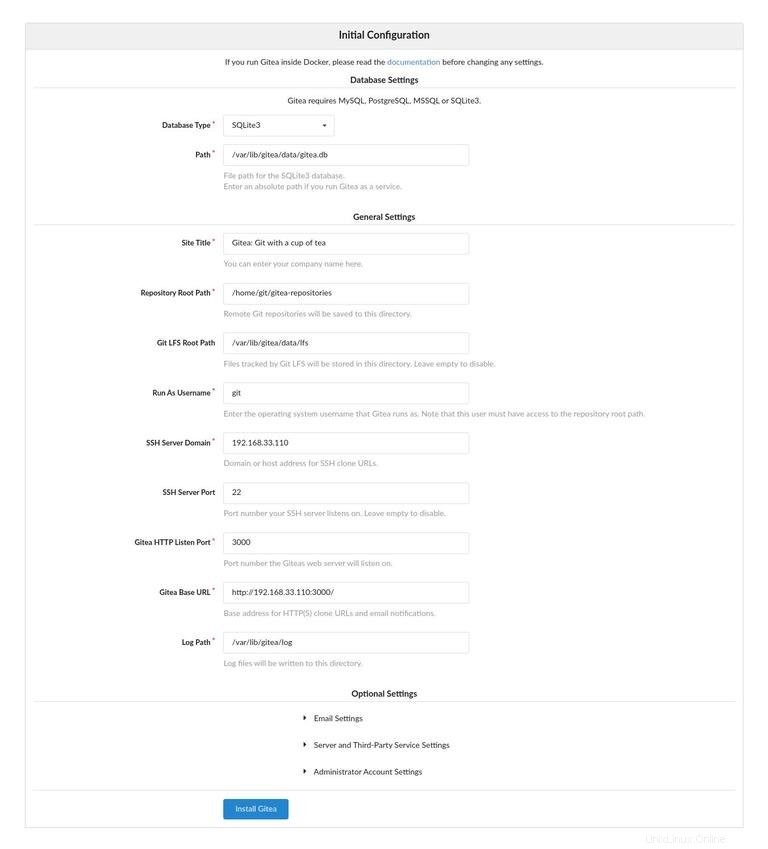
Rellene los campos obligatorios de la siguiente manera:
Configuración de la base de datos:
- Tipo de base de datos:SQLite3
- Ruta:use una ruta absoluta,
/var/lib/gitea/data/gitea.db
Configuración general de la aplicación:
- Título del sitio:ingrese el nombre de su organización.
- Ruta raíz del repositorio:deje el valor predeterminado
/home/git/gitea-repositories. - Ruta raíz de Git LFS:deje el valor predeterminado
/var/lib/gitea/data/lfs. - Ejecutar como nombre de usuario - git
- Dominio del servidor SSH:ingrese su dominio o dirección IP del servidor.
- Puerto SSH:22, cámbielo si SSH está escuchando en otro puerto
- Puerto de escucha HTTP Gitea - 3000
- URL base de Gitea:use http y su dominio o dirección IP del servidor.
- Ruta de registro:deje el valor predeterminado
/var/lib/gitea/log
Una vez hecho esto, presione el botón "Instalar Gitea". La instalación es instantánea. Cuando haya terminado, será redirigido a la página de inicio de sesión.
Haga clic en el enlace "Regístrese ahora". El primer usuario registrado se agrega automáticamente al grupo de administradores.
Para hacer la instalación más segura, cambie los permisos del archivo de configuración de Gitea a solo lectura usando:
sudo chmod 750 /etc/giteasudo chmod 640 /etc/gitea/app.ini
Eso es todo. Gitea se ha instalado en su máquina CentOS.
Configurar Nginx como proxy de terminación SSL #
Este paso es opcional, pero es muy recomendable. Para usar Nginx como proxy inverso, debe tener un dominio o subdominio que apunte a la IP pública de su servidor. En este tutorial, usaremos git.example.com .
Primero, instale Nginx y genere un certificado Let's Encrypt SSL gratuito usando las siguientes guías:
- Cómo instalar Nginx en CentOS 8
- Proteja Nginx con Let's Encrypt en CentOS 8
Una vez hecho esto, abra su editor de texto y edite el archivo de bloqueo del servidor de dominio:
sudo nano /etc/nginx/conf.d/git.example.com.confserver {
listen 80;
server_name git.example.com;
include snippets/letsencrypt.conf;
return 301 https://git.example.com$request_uri;
}
server {
listen 443 ssl http2;
server_name git.example.com;
proxy_read_timeout 720s;
proxy_connect_timeout 720s;
proxy_send_timeout 720s;
client_max_body_size 50m;
# Proxy headers
proxy_set_header X-Forwarded-Host $host;
proxy_set_header X-Forwarded-For $proxy_add_x_forwarded_for;
proxy_set_header X-Forwarded-Proto $scheme;
proxy_set_header X-Real-IP $remote_addr;
# SSL parameters
ssl_certificate /etc/letsencrypt/live/git.example.com/fullchain.pem;
ssl_certificate_key /etc/letsencrypt/live/git.example.com/privkey.pem;
ssl_trusted_certificate /etc/letsencrypt/live/git.example.com/chain.pem;
include snippets/letsencrypt.conf;
include snippets/ssl.conf;
# log files
access_log /var/log/nginx/git.example.com.access.log;
error_log /var/log/nginx/git.example.com.error.log;
# Handle / requests
location / {
proxy_redirect off;
proxy_pass http://127.0.0.1:3000;
}
}
No olvide reemplazar git.example.com con su dominio de Gitea y establezca la ruta correcta a los archivos del certificado SSL. El tráfico HTTP se redirige a HTTPS.
Una vez hecho esto, reinicie el servicio Nginx para que los cambios surtan efecto:
sudo systemctl restart nginxA continuación, cambie el dominio de Gitea y la URL raíz. Para hacerlo, abra el archivo de configuración y edite las siguientes líneas:
sudo nano /etc/gitea/app.ini[server]
DOMAIN = git.example.com
ROOT_URL = https://git.example.com/
Reinicie el servicio de Gitea escribiendo:
sudo systemctl restart gitea
En este punto, el proxy de Gitea está configurado y puede acceder a él en:https://git.example.com
Configuración de notificaciones por correo electrónico #
Para que se envíen los correos electrónicos de notificación, puede instalar Postfix o usar un servicio de correo transaccional como SendGrid, MailChimp, MailGun o SES.
Para habilitar las notificaciones por correo electrónico, abra el archivo de configuración y edite las siguientes líneas:
sudo nano /etc/gitea/app.ini[mailer]
ENABLED = true
HOST = SMTP_SERVER:SMTP_PORT
FROM = SENDER_EMAIL
USER = SMTP_USER
PASSWD = YOUR_SMTP_PASSWORD
Asegúrese de utilizar la información correcta del servidor SMTP.
Cada vez que edite el app.ini archivo, debe reiniciar el servicio de Gitea para que los cambios surtan efecto:
sudo systemctl restart giteaPara verificar la configuración y enviar un correo electrónico de prueba, inicie sesión en Gitea y vaya a:Administración del sitio> Configuración> Configuración de correo SMTP.
Gitea también le permite conectarse a Slack creando un webhook web y enviar notificaciones a sus canales de Slack.
Actualizando Gitea #
Actualizar a la última versión de Gitea es una tarea sencilla. Solo necesita descargar y reemplazar el binario.
-
Detener el servicio de Gitea:
sudo systemctl stop gitea -
Descarga el último binario de Gitea y muévelo a
/usr/local/bindirectorio:VERSION=<THE_LATEST_GITEA_VERSION>wget -O /tmp/gitea https://dl.gitea.io/gitea/${VERSION}/gitea-${VERSION}-linux-amd64sudo mv /tmp/gitea /usr/local/bin -
Hacer el ejecutable binario:
sudo chmod +x /usr/local/bin/gitea -
Reinicie el servicio de Gitea:
sudo systemctl restart gitea
Eso es todo.